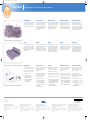El Dell Inspiron 8200 es una computadora portátil poderosa y versátil, perfecta para profesionales y estudiantes por igual. Con su procesador Intel® Pentium® III, 128 MB de RAM y disco duro de 10 GB, el Inspiron 8200 tiene la potencia para manejar incluso las tareas más exigentes. También cuenta con una pantalla TFT de 14,1 pulgadas, lo que la hace ideal para ver películas o trabajar en presentaciones.
El Dell Inspiron 8200 es una computadora portátil poderosa y versátil, perfecta para profesionales y estudiantes por igual. Con su procesador Intel® Pentium® III, 128 MB de RAM y disco duro de 10 GB, el Inspiron 8200 tiene la potencia para manejar incluso las tareas más exigentes. También cuenta con una pantalla TFT de 14,1 pulgadas, lo que la hace ideal para ver películas o trabajar en presentaciones.


Transcripción de documentos
7G694_am1.qxd 22/07/2002 13:43 Page 1 Setting Up Your Computer CAUTION: Configuration de votre ordinateur | System einrichten | Configurazione del computer | Instalación del ordenador ATTENTION : Before you set up and operate your Dell™ computer, read and follow the safety instructions in the Owner's Manual. Also, see the Owner's Manual for a complete features list. WARNUNG: Avant de commencer à configurer et utiliser votre ordinateur Dell™, veuillez lire et vous conformer aux instructions de sécurité exposées dans le Manuel de l'utilisateur. Ce manuel fournit également une liste complète des fonctionnalités. ATTENZIONE: Bevor Sie Ihren Dell™-Computer einrichten und damit arbeiten, lesen und befolgen Sie die Sicherheitshinweise im Benutzerhandbuch. Dort finden Sie außerdem Informationen zu sämtlichen Funktionen des Systems. PRECAUCIÓN: Prima di configurare e utilizzare il computer Dell™, consultare e seguire le istruzioni sulla sicurezza incluse nel Manuale dell'utente, in cui è possibile inoltre vedere l'elenco completo delle funzioni disponibili. Antes de instalar y poner en funcionamiento el ordenador Dell™, lea y siga las instrucciones de seguridad de la Guía del propietario. Asimismo, consulte la Guía del propietario para obtener una lista de características completa. 8 9 1 10 7 6 2 3 11 5 4 15 12 13 1. 2. 3. 4. 5. 6. 7. 8. 9. 10. 11. 12. 13. 14. 15. AC adapter AC adapter connector docking connector USB connectors fixed optical drive modem connector network connector display latch power button touch pad touch pad buttons module bay battery bay hard drive bay PC Card slot 1. 2. 3. 4. 5. 6. 7. 8. 9. 10. 11. 12. 13. 14. 15. Adaptateur secteur Connecteur d'adaptateur secteur Connecteur d'amarrage Connecteurs USB Lecteur de disque optique (fixe) Connecteur du modem Connecteur réseau Dispositif de blocage de l'écran Bouton d'alimentation Touchpad Boutons du touchpad Baie de modules Baie de batterie Baie de disque dur Emplacement pour carte PC 1. 2. 3. 4. 5. 6. 7. 8. 9. 10. 11. 12. 13. 14. 15. Netzadapter Netzadapteranschluss Docking-Anschluss USB-Anschlüsse Fest installiertes optisches Laufwerk Modemanschluss Netzwerkanschluss Bildschirmverriegelung Netzschalter Touch-Pad Touch-Pad-Tasten Modulschacht Batteriefach Festplattenschacht PC-Kartensteckplatz 1. 2. 3. 4. 5. 6. 7. 8. 9. 10. 11. 12. 13. 14. 15. Adattatore c.a. Connettore per adattatore c.a. Connettore per espansione Connettori USB Unità ottica fissa Connettore per modem Connettore di rete Blocco dello schermo Pulsante di accensione Touchpad Pulsanti del touchpad Alloggiamento per modulo Alloggiamento per batteria Alloggiamento per disco rigido Slot per PC Card 14 1. 2. 3. 4. 5. 6. 7. 8. 9. 10. 11. 12. 13. 14. 15. Adaptador de CA Conector para el adaptador de CA Conector de acoplamiento Conectores USB Unidad óptica fija Conector de módem Conector de red Seguro de la pantalla Botón de alimentación Superficie táctil Botones de la superficie táctil Compartimento para módulos Compartimento de la batería Compartimento para unidad de disco duro Ranura para PC Card AC Adapter Modem Option Network Option Power Button Adaptateur secteur Netzadapter Adattatore c.a. Adaptador de CA Option modem Modemoption Opzione per modem Opción de módem Option réseau Netzwerkoption Opzione di rete Opción de red Bouton d'alimentation Netzschalter Pulsante di accensione Botón de alimentación www.dell.com | support.dell.com 7G694_am1.qxd 22/07/2002 13:43 Page 2 What’s Next? Et après ? | Wie geht es weiter? | Ulteriori procedure | A continuación Swapping Modules Échange de modules Module austauschen Sostituzione dei moduli Intercambio de módulos To swap a module bay device or battery, use the latch release on the bottom of the computer. See “Setting Up” in the Dell Owner's Manual for instructions. Pour changer le périphérique dans la baie de module ou la batterie, utilisez le loquet d'éjection situé dans la partie inférieure de l'ordinateur. Reportez-vous à la section “Configuration” de votre Manuel de l'utilisateur pour obtenir des instructions. Um ein Modulschachtgerät oder eine Batterie auszutauschen, betätigen Sie die Verriegelungsfreigabe auf der Unterseite des Computers. Genaue Anweisungen erhalten Sie unter „Einrichten“ im Dell-Benutzerhandbuch. Per sostituire le unità installate nel modulo alloggiamenti o la batteria, usare il fermo di chiusura situato sotto il computer. Per ulteriori istruzioni, consultare la sezione “Configurazione iniziale” nel Manuale dell'utente Dell. Para intercambiar un dispositivo de compartimento para módulos o una batería, utilice el pestillo de liberación situado en la parte inferior del ordenador. Consulte el apartado “Configuración” de la Guía del propietario de Dell para obtener instrucciones al respecto. Docking Amarrage Docking Aggancio Acoplamiento Do not connect the optional docking device for the first time until you have completed the operating system setup and turned off your computer. See the Dell documentation that came with the docking device. Avant de connecter pour la première fois votre ordinateur à la station d'amarrage (en option), installez le système d'exploitation puis mettez l'ordinateur hors tension. Consultez la documentation fournie avec la station d'amarrage. Das optionale Docking-Gerät darf erst dann zum ersten Mal angeschlossen werden, wenn das Betriebssystem fertig eingerichtet ist und der Computer danach ausgeschaltet wurde. Weitere Informationen finden Sie in der Dokumentation zur Docking-Station. Prima di collegare per la prima volta la base di aggancio opzionale, installare il sistema operativo e spegnere il computer. Consultare la documentazione Dell inclusa con la base di aggancio. Para conectar el dispositivo de acoplamiento opcional por primera vez, antes debe haber completado la configuración del sistema operativo y apagar el ordenador. Consulte la documentación de Dell incluida con el dispositivo de acoplamiento. Finding Answers Trouver les réponses Bei Fragen Risoluzione dei problemi Búsqueda de respuestas See the Dell Owner's Manual for setup information on devices like a printer. Consultez le Manuel de l'utilisateur Dell pour obtenir des informations sur la configuration des périphériques (imprimante, etc.). Im Dell-Benutzerhandbuch finden Sie Informationen zum Einrichten von Geräten wie etwa einem Drucker. Consultare il Manuale dell'utente Dell per informazioni sull'installazione di dispositivi aggiuntivi, quali una stampante. Consulte la Guía del propietario de Dell para obtener información sobre la instalación de dispositivos, como por ejemplo, una impresora. Per informazioni sull'uso del computer e del sistema operativo, consultare il file della guida Istruzioni e procedure Dell. Consulte el archivo de ayuda Procedimientos de Dell para obtener información sobre el uso del ordenador y del sistema operativo. See the Dell Tell Me How help file for information on using your computer and operating system. To access the Tell Me How: 1. Click the Start button and click Help and Support. 2. Click User and system guides and click User’s guides. 3. Click Tell Me How. Consultez le fichier d'aide Procédure pour obtenir des informations sur l'utilisation de votre ordinateur et du système d'exploitation. Pour accéder au fichier Procédure : 1. Cliquez sur le bouton Démarrer puis sur Aide et support. 2. Cliquez sur Guides utilisateur et système puis sur Guides de l'utilisateur. 3. Cliquez sur Procédure. Die Dell-Hilfedatei „Anleitungen“ enthält Informationen zum Verwenden des Computers und des Betriebssystems. So rufen Sie die Hilfedatei „Anleitungen“ auf: 1. Klicken Sie auf die Schaltfläche Start, und wählen Sie „Hilfe und Support“. 2. Klicken Sie auf „Benutzer- und Systemhandbücher“, und wählen Sie „Benutzerhandbücher“. 3. Klicken Sie auf „Anleitungen“. Per accedere al file Istruzioni e procedure: 1. Fare clic su Start, quindi fare clic su Guida in linea e supporto tecnico. 2. Fare clic su User and system guides, quindi fare clic su User's guides. 3. Fare clic su Istruzioni e procedure. Para acceder al archivo Procedimientos: 1. Pulse el botón Inicio y pulse Ayuda y soporte técnico. 2. Pulse Guías del usuario y del sistema y pulse Guías de usuario. 3. Pulse Procedimientos. 07G694A01 Printed in the U.S.A. P/N 7G694 Rev. AO1 Information in this document is subject to change without notice. Les informations de ce document sont sujettes à modification sans préavis. Irrtümer und technische Änderungen vorbehalten. Le informazioni contenute in questo documento sono soggette a modifica senza preavviso. La información de este documento puede modificarse sin aviso previo. © 2002 Dell Computer Corporation. All rights reserved. © 2002 Dell Computer Corporation. Tous droits réservés. © 2002 Dell Computer Corporation. Alle Rechte vorbehalten. © 2002 Dell Computer Corporation. Tutti i diritti riservati. © 2002 Dell Computer Corporation. Reservados todos los derechos. Reproduction in any manner whatsoever without the written permission of Dell Computer Corporation is strictly forbidden. La reproduction de quelque manière que ce soit sans l'autorisation écrite de Dell Computer Corporation est strictement interdite. Reproduktion jeglicher Art ohne die schriftliche Genehmigung von Dell Computer Corporation ist strengstens untersagt. È severamente vietata la riproduzione, con qualsiasi strumento, senza l'autorizzazione scritta di Dell Computer Corporation. Queda terminantemente prohibida la reproducción de este documento por ningún medio sin el consentimiento por escrito de Dell Computer Corporation. Dell and the DELL logo are trademarks of Dell Computer Corporation. Dell disclaims proprietary interest in the marks and names of others. Dell et le logo DELL sont des marques déposées de Dell Computer Corporation ; Microsoft et Windows sont des marques déposées de Microsoft Corporation. Dell dénie tout intérêt propriétaire dans les marques et noms commerciaux autres que les siens. Dell und das DELL-Logo sind Marken von Dell Computer Corporation; Microsoft und Windows sind eingetragene Marken von Microsoft Corporation. Dell beansprucht keinerlei Besitzrechte an Marken und Namen Dritter. Dell e il logo DELL sono marchi di fabbrica di Dell Computer Corporation; Microsoft e Windows sono marchi depositati di Microsoft Corporation. Dell nega qualsiasi partecipazione di proprietà relativa a marchi diversi da quelli di sua proprietà. Dell y el logotipo de DELL son marcas comerciales de Dell Computer Corporation; Microsoft y Windows son marcas comerciales registradas de Microsoft Corporation. Dell renuncia a cualquier interés sobre la propiedad de marcas y nombres comerciales que no sean los suyos. Juillet 2002 Juli 2002 Luglio 2002 Julio de 2002 July 2002-
 1
1
-
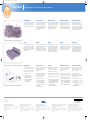 2
2
El Dell Inspiron 8200 es una computadora portátil poderosa y versátil, perfecta para profesionales y estudiantes por igual. Con su procesador Intel® Pentium® III, 128 MB de RAM y disco duro de 10 GB, el Inspiron 8200 tiene la potencia para manejar incluso las tareas más exigentes. También cuenta con una pantalla TFT de 14,1 pulgadas, lo que la hace ideal para ver películas o trabajar en presentaciones.
en otros idiomas
- français: Dell Inspiron 8200 Guide de démarrage rapide
- italiano: Dell Inspiron 8200 Guida Rapida
- English: Dell Inspiron 8200 Quick start guide
- Deutsch: Dell Inspiron 8200 Schnellstartanleitung